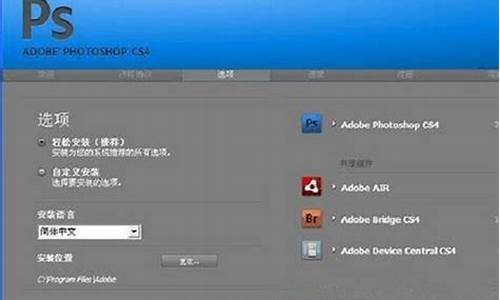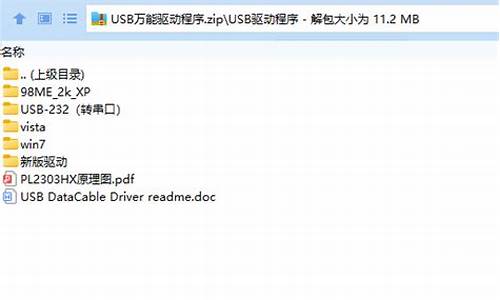1.win2003系统盘无法访问
2.如何用光盘安装server windows 2003
3.光盘安装win2003系统的时候显示无法读取已插入CD

要安装Win2003系统首先你要把系统下载好,
准备好一个U盘,下载U盘启动盘制作工具,
以大白U盘制作工具为例
1. ?插入U盘,打开大制作工具,用默认的配置就可以了,选择要好你的U盘,点击制作,(在制作前如果U盘有质料一定要把质料备份下来,因为在制作前U盘会被格式化)
等待制作完成。然后把你下载的镜像文件复制到U盘的根目录就可以。
2. 启动电脑,进入BIOS设置U盘启动顺序(这一步的详细方法就不说啦,每个品牌的设置方法可能不太一样,找到适合你电脑的设置方法即可)设置完后重启电脑(需要插入你制作好的U盘),进入主菜单,选择win03PE或win7PE
3. 进入后选择大一件装机,选择好你下载的那个系统的镜像文件,和安装位置(一般默认为C盘)
4. 点击确定后,进入安装页面
5. 等待安装完成,显示重启的时候要把U盘给拔掉哦,因为我们一开始在boss里设置了U盘启动,如果U盘还插在电脑,启动时还是会启动U盘的哦!
希望我的回答对您有所帮助哦!
win2003系统盘无法访问
如果C盘是系统盘的不好整,估计得从新分区,重装系统;反之只是数据盘不够使了,服务器上安装一块硬盘即可。
C盘是系统盘,空间越来越小,其主要原因是IIS日志占用了大量空间;
稳妥的解决访问是,你删除掉部分IIS日志,就可以释放大量c盘空间了。
C盘扩容方法
使用第三方工具,比如说分区助手等等。只不过此类工具有风险
使用windows自带的diskpart工具,但有限制“
a、扩展到磁盘只能是连续的未分配的磁盘空间(即D盘所在的)
b、不能使用windows 2003本身的diskpart(版本较低,不能更改系统盘)
c、可使用win7等启动盘启动后,对Windows 2003系统进行操作
如何用光盘安装server windows 2003
把超级管理员administrator身份添加到c盘的安全管理权限里面并放到最高权限就可以了。
c盘--右键--属性--安全--。。。。
啊,不会吧,你居然用的fat32格式分区?我倒!
光盘安装win2003系统的时候显示无法读取已插入CD
以安装Windows Server 2003 Enterprise Edition(SP1)系统为例介绍安装方法:第1步,将Windows Server 2003安装光盘放入光驱启动电脑,当屏幕中出现Press any key to boot from CD……提示信息时,按任意键从光盘启动。安装程序开始装载必要的安装设置文件。进入安装程序欢迎页后,屏幕提示用户按Enter键开始安装系统,按F3键退出安装。按回车键键继续。
第2步,打开“Windows 授权协议”页面,按F8键同意协议并继续安装。
第3步,安装程序开始收集电脑上的安装信息,并要求用户选择安装Windows Server 2003的硬盘分区。默认选中硬盘中的第一个分区(即C盘),用户可以按方向键选中合适的分区,按回车键继续。
第4步,进入磁盘格式化页面,安装程序提示用户使用哪种文件格式来格式化分区。可供选择的有NTFS分区格式和FAT分区格式。鉴于NTFS文件系统可以拥有更高效的磁盘利用率和安全性能,因此选中“用NTFS文件系统格式化磁盘分区(快)”选项并按回车键。
第5步,安装程序开始格式化磁盘分区,格式化完毕后自动进入文件复制页面。安装程序开始将文件复制到Windows安装文件夹,复制过程所需时间较长。
第6步,文件复制完毕后,安装程序将在15秒钟后自动重新启动电脑。也可按回车键马上重启。
第7步,重新启动电脑,可以看到已经出现了Windows Server 2003的启动画面。
第8步,系统启动至Windows界面的安装屏幕,安装程序会进一步复制文件,并开始检测和安装硬件设备。在此过程中会出现屏幕抖动和黑屏,这属于正常现象。此过程所需时间比较漫长。
第9步,完成设备安装后打开“区域和语言设置”对话框,用户可以选择设置输入法等项目。一般保持默认设置,单击“下一步”按钮。
第10步,打开“自定义软件”对话框,按Ctrl+Shift组合键激活中文输入法。然后输入用户姓名和工作单位,并单击“下一步”按钮。
第11步,在打开的“您的产品密钥”对话框中,要求输入Windows Server 2003的合法产品密钥,只有正确输入的安装密钥后才能进行下一步操作。一般可以在产品授权书中找到密钥,输入密钥后单击“下一步”按钮。
第12步,打开“授权模式”对话框,安装程序要求用户指定希望使用的授权模式。对于单击用户而言保持默认设置即可,而如果局域网中存在多台Windows Server 2003服务器,则应该选中“每设备或每用户”单选框。本例保持“每服务器”单选框的选中状态,并单击“下一步”按钮。
第13步,在打开的“计算机名称和系统管理员密码”对话框中,需要设置计算机名称和系统管理员密码。需要注意的是计算机名称的长度不能超过64个字符,建议在15个字符以内,且该名称在网络具有惟一性。另外系统允许最多使用14个字符作为密码,且区分大小写。设置的密码应当妥善保存。设置完毕单击“下一步”按钮。
第14步,在打开的“日期和时间设置”对话框中,调整电脑系统的日期、时间以及时区。“时区”选项一般保持默认设置即可,单击“下一步”按钮。
第15步,安装程序开始安装网络组件和网络设备,以使该电脑可以上网。
第16步,打开“网络设置”对话框,一般用户只需选中“典型设置”单选框,然后在完成安装后作进一步的调整。当然如果需要也可以选中“自定义设置”单选框。单击“下一步”按钮。
第17步,在打开的“工作组或计算机域”对话框中,可以设置该电脑隶属于哪个工作组或域。这些设置只有在局域网环境才有效,一般用户只需保持默认设置,单击“下一步”按钮。
第18步,在后面的安装过程中,安装程序将安装“开始”菜单等系统组件,并对这些组件进行注册。安装设置工作将由安装程序自动完成,最后删除临时文件并重新启动电脑。
第19步,再次重新启动电脑,这时已经出现了Windows Server 2003的登录对话框。点按Ctrl+Alt+Del组合键。
第20步,系统默认输入了系统管理员的账户名称Administrator,用户需要在“密码”编辑框中输入事先设置的系统管理员密码,单击“确定”按钮。
第21步,登录Windows Server 2003系统桌面,自动打开“管理您的服务器”窗口。至此已经成功安装了Windows Server 2003系统。
你好,光盘有问题。
用光盘安装计算机系统
要点:
1、按计算机电源开关开机,向光驱中插入系统安装光盘,点按Del或者其它键(视主板类型和计算机型号而确定按什么键)进入BIOS,
找到:BOOT-CD\DVD,设置计算机从光盘启动,再按F10键保存,在弹出的提示框中输入:Y(是),回车。计算机自动重启进入系统
安装界面,按提示进行操作直到系统安装完成。
2、系统安装完成后,重启计算机,开机时再进入BIOS,设置电脑从硬盘启动,再按F10键保存,在弹出的提示框中输入:Y(是),
回车。以后我们开机就是从硬盘启动了。
3、安装完系统后,更新驱动程序。
请参考《百度经验》
://jingyan.baidu/article/cdddd41c5dfc3253ca00e16a.html
如果有用,请点投票 如果需要,请点收藏 如要交流,请点关注 谢谢评论